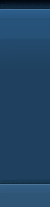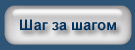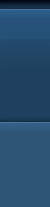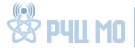Многокамерный видеомонтаж - Согласование кадров
В программе Avid для согласования кадров выполняется логический путь со ссылкой на иерархическую структуру ролика: мастер-копия ролика, суб-ролик или сгруппированный ролик.
Согласование кадров
Важное примечание, взятое из инструкции по эксплуатации FCP: При открытии файла источника материала в программе просмотра (Viewer) и перетаскиваете его в браузер, создается новая мастер-копия ролика. Если вы перетащите его на шкалу времени или подложку проекта, создается независимый ролик в последовательности. Это справедливо при открытии файла с материалом в программе просмотра - либо с помощью команды согласования кадра, либо путем перетаскивания файла с материалами из поисковика непосредственно программу просмотра (Viewer).
Обратное согласование кадров
Быстрый способ найти нужные части ролика в последовательность (в программе Avid) заключается в том, чтобы выполнить обратное согласование кадров. Для того, чтобы это сделать, отметьте кадр на мониторе исходного материала, а затем нажмите кнопку "Обратное согласование кадров" (Reverse match frame), программа перейдет прямо к его месту во временной последовательности ролика обратного согласования. Сложность заключается в том, что вы могли оказаться не в той части ролика, которая на самом деле проявляется в последовательности, в этом случае вы не сможете его найти. Только кадров, находящиеся в последовательности, будут переключаться на кадр обратного согласования.
Это работает и для мультироликов тоже. Нажмите на кнопку "Обратное согласование кадров" (Reverse match frame) группированного ролика, и программа найдет его на временной последовательности, вне зависимости от того, работаете ли вы со сгруппированным роликом или же просто с ISO. Эта опция работает в обоих направлениях – как от ISO к сгруппированному ролику, так и от сгруппированного ролика к сгруппированному ролику. В программе FCP, загрузите ваш ролик клип в программу просмотра (Viewer) и нажмите "F." Если кадр взят из дополнительного ролика последовательности, программа легко и быстро перейдет к этому кадру.
Обнаружение повторений
Обнаружение повторений – это функциональная возможность в которой цветная полоса появляется над роликом, который содержит последовательности повторяющихся кадров. Она вам мгновенно покажет, использовали ли вы уже этот кадр в видеопоследовательности.
Обнаружение повторений – это также отличный способ найти кадры или приблизительное время ближайших съемок в ролике. (Это особенно полезно для быстрого отыскания кадров на реалити-шоу, съемки которых ведутся в многокамерном режиме, когда отдельные камеры сопровождают нескольких человек.) Вы можете использовать эту функцию не только для отыскания дублирующихся кадров, но и для отыскания нужного участка вашей последовательности:
Если нужно использовать момент, который, как известно, произошел чуть раньше или чуть позже другого момента, но вы не можете найти его в своей последовательности потому что эта последовательность содержим массу материала, то выберите ролик, который вы можете найти и положите его в известное место и запустите функцию "обнаружение повторений". Она создаст красную линию, которая и покажет, где этот же момент появляется в другом месте. Теперь можно перейти непосредственно в эту область комбинированного файла и найти на временной последовательности то, что вы действительно искали – тот самый "другой" момент.
Читатели этой статьи также смотрели на сайте rfcmd.ru
Как выбрать идеальный фотоаппарат
Как сделать умный дом более интересным
Чем занят бухгалтер в телекоме
Как выбрать Power bank для iPhone
Правильная антенна в сети LTE
Как обезопасить мобильный телефон
Чего вы не знаете про свой смартфон